Cómo solucionar mensajes de texto de Android atascados en la «descarga» o «caducados»
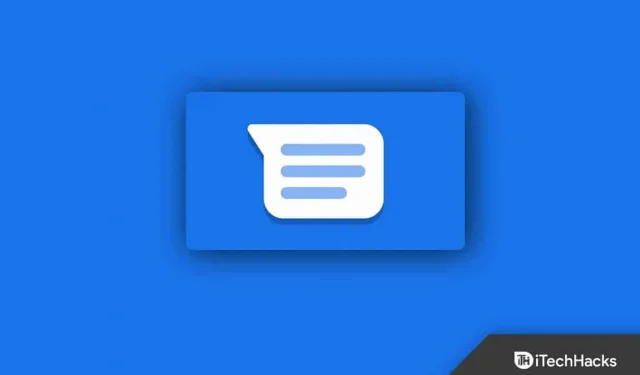
Recientemente, muchos usuarios de Android comenzaron a quejarse de que su teléfono muestra No se pudo descargar. Técnicamente, los mensajes se atascan durante la descarga o caducan. El mensaje no se puede ver en un lenguaje sencillo si experimenta este error.
Por otro lado, si ve que el mensaje ha caducado, lo sentimos pero no puede recuperarlo porque ya es demasiado tarde. Con toda esta información en la mano, comencemos nuestra guía.
Reparar mensajes de texto de Android atascados con «Descargando» o «Caducado»
La descarga o la caducidad generalmente ocurren en la aplicación de mensajes normal de Android, pero específicamente para MMS (Servicio de mensajes multimedia). Entonces, si estás usando MMS y encuentras este problema, esta guía seguramente te ayudará a solucionarlo. Pero asegúrese de leer esto en su totalidad y no se pierda ninguna solución.
Reinicie su dispositivo
Reiniciar su dispositivo es probablemente la forma más fácil de corregir mensajes de texto atascados en Descarga o Caducados. Es fácil reiniciar su dispositivo. Así que adelante, reinicia tu dispositivo y luego intenta recuperar el mensaje.
Revisa tu red
Es posible que su teléfono siga diciendo descargando porque en realidad no puede descargar debido a su conexión de red. MMS es diferente de iMessage y requiere una conectividad a Internet adecuada, así como apoyo profesional.
Además, muchas carreras no admiten esta función. Si cree que está utilizando ese tipo de carrera, hable con atención al cliente para rectificar su problema.
Cambiar a una conexión WiFi
Como ya hemos mencionado, el servicio MMS requiere una conexión a Internet adecuada. Si cree que su carrera admite MMS pero aún no puede recuperarlos, probablemente se deba a su velocidad extremadamente lenta.
Si estás utilizando datos móviles, es hora de que cambies y pruebes una conexión WiFi. Una vez que te conectes a una red WiFi , intenta recuperar el mensaje. Debería recuperarse; de lo contrario, pase a la siguiente solución.
Active la comunicación enriquecida
Es posible que la comunicación enriquecida esté desactivada, lo que impide la recuperación de MMS y provoca que la descarga se bloquee o incluso caduque. Siga estos pasos para activar Rich Communication:
- Configuración abierta.
- Vaya a Conexiones.
- Desplácese hacia abajo hasta Más configuraciones de conexión.
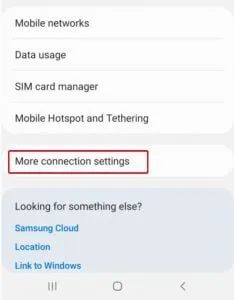
- Ahora active Comunicación enriquecida.
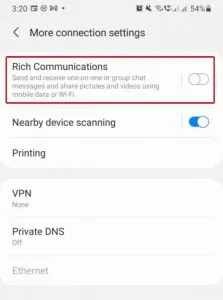
Una vez hecho esto, intente recuperar el mensaje; Es posible que su problema ya esté resuelto.
Borrar caché de la aplicación Mensajes
Es posible que todo esté bien pero la aplicación de tu teléfono esté teniendo algunos problemas. A veces, el caché de la aplicación en los teléfonos inteligentes Android se daña y eso da como resultado comportamientos anormales, como la descarga o la caducidad de mensajes. Por lo tanto, para solucionar este problema, siga estos sencillos pasos:
- Mantenga presionado el ícono de la aplicación Mensajes durante 2 segundos. Aparecerá un menú.
- En el menú emergente, haga clic en Información de la aplicación o en el botón i .
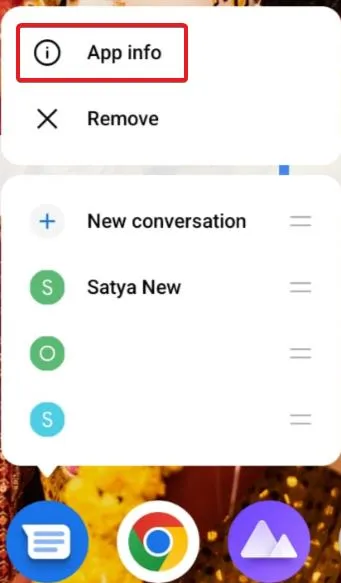
- Ahora, en la siguiente ventana, desplácese hacia abajo hasta Uso de almacenamiento y haga clic en él.
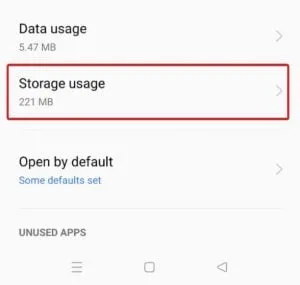
- Ahora haga clic en Borrar caché .
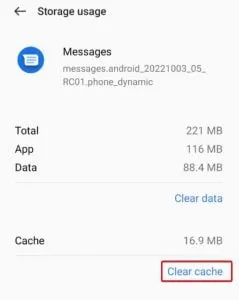
- Ahora haga clic en el botón Atrás y toque Forzar cierre .
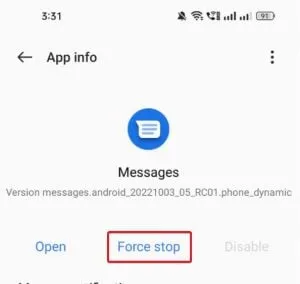
Cuando termine, abra Mensajes y toque su mensaje para recuperarlo y verificar si los mensajes se están descargando o no.
Deja de usar una VPN
Usar una VPN por razones de seguridad es bueno si prefieres la privacidad. Sin embargo, este problema es bastante común si estás utilizando una VPN . Por lo general, las VPN gratuitas tienen una buena cantidad de desventajas y esta es una de ellas. Si desea ver los MMS y recuperarlos de forma natural, apague su VPN y vuelva a intentarlo. De cualquier manera, si aún deseas utilizar una VPN, elige una VPN que no interrumpa tu conexión.
Restablecer la configuración de APN
Si ninguna de las soluciones anteriores funcionó para usted, ahora es el momento de restablecer su configuración de APN. APN significa Nombres de puntos de acceso. Si ha estado usando teléfonos inteligentes desde los días de 2G, es posible que esté bien versado en esto. Sin embargo, tenga en cuenta que la recuperación de MMS es parte de la configuración de APN. Siga estos pasos para restablecer su configuración de APN:
- Abra Configuración .
- Toque Red móvil .
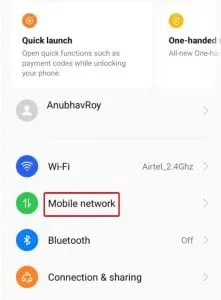
- Ahora, desde arriba, haz clic en la SIM que estás usando para MMS.
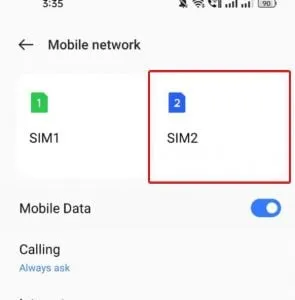
- En la siguiente ventana, desplácese hacia abajo hasta Nombres de puntos de acceso y toque los tres puntos en la esquina superior derecha.
- Haga clic en Restablecer APN .
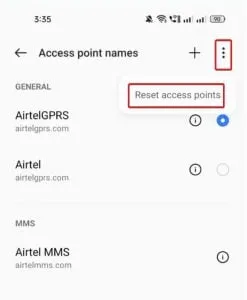
Bueno, ahora deberías poder descargar y ver los mensajes y no se quedarán atascados en la descarga para siempre.
Preguntas frecuentes:
¿Por qué mi teléfono dice que el mensaje expiró?
Si el mensaje en su teléfono dice caducado, es posible que hayan pasado más de 2 semanas desde que abrió el mensaje o que se elimine del otro lado. Además, si el mensaje aparece caducado, no podrá verlo.
¿Por qué mi teléfono se atasca al descargar?
La razón principal detrás de quedarse atascado en la descarga es la intensidad de la señal débil y la conectividad a Internet lenta. También es posible que tu teléfono tenga problemas de APN. Lea las correcciones anteriores para solucionar el problema.
¿Borrar la caché eliminará mis mensajes?
No, borrar tu caché nunca eliminará ningún mensaje. Sin embargo, sus mensajes pueden eliminarse si hace clic por error en Borrar datos en lugar de Borrar caché.
Bueno, eso es todo lo que tenemos aquí sobre cómo arreglar los mensajes atascados durante la descarga o caducados. Esperamos que esta guía le haya ayudado a solucionar este problema. Si aún tiene algunos problemas, asegúrese de comentar a continuación y abordaremos el problema en nuestra próxima guía.
- NVIDIA Canvas Mobile: ¿Puedes usar NVIDIA Canvas en iOS o Android?
- Cómo habilitar la lectura de texto en pantalla en el Asistente de Google
- Rastree y descubra el número de TextNow en 2022
- Cómo cambiar el color de la burbuja de iMessage o mensaje de texto
- Cómo convertir EXE a APK en Android y PC
Deja una respuesta